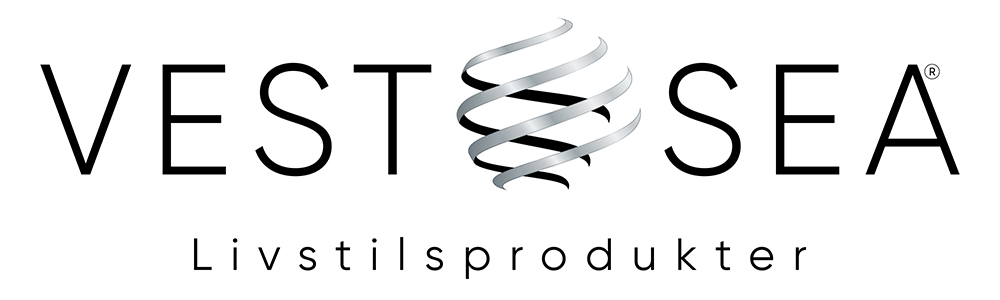Dette er den officielle Tilgængelighedserklæring med hensyn til VestSea hjemmeside;- Livsstilsprodukter E-handelsbutik
VestSea.com
Vi forsøger proaktivt at sikre tilgængelighed af vores hjemmeside. Hvis du har oplevet et problem med at få adgang til eller læse vores materiale, så lad os det vide, og vi vil forsøge at give oplysningerne i et format, der er nyttigt for dig. Vi vil også gerne modtage din feedback og ideer vedrørende tilgængeligheden af vores side.
Overholdelse af standarder
www.VestSea.com er forpligtet til at levere et websted, der er tilgængeligt for det bredest mulige publikum, uanset teknologi eller evner.
Vi arbejder aktivt på at øge tilgængeligheden og anvendeligheden af vores hjemmeside og overholder derved mange af de tilgængelige standarder og retningslinjer.
Denne hjemmeside bestræber sig på at overholde niveau Double-A i World Wide Web Consortium (W3C) Web Content Accessibility Guidelines 2.0.
Disse retningslinjer forklarer, hvordan man gør webindhold mere tilgængeligt for mennesker med handicap. Overholdelse af disse retningslinjer vil hjælpe med at gøre nettet mere brugervenligt for alle mennesker.
Dette websted er bygget ved hjælp af kode, der er kompatibel med W3C-standarder for HTML og CSS. Siden vises korrekt i nuværende browsere, og ved at bruge standardkompatibel HTML/CSS-kode betyder det, at fremtidige browsere også vil vise det korrekt.
Vi søger konstant efter løsninger, der bringer alle områder af webstedet op på samme niveau af overordnet webtilgængelighed. I mellemtiden, hvis du oplever problemer med at få adgang til www.vfactoruk.com, så tøv ikke med at kontakte os via e-mail eller telefon til kontoret.
Translation types
Text translation
Source text
4,357 / 5,000
Translation results
Justering af tekststørrelsen
Ændring af tekststørrelse i Internet Explorer
IE 7/8
IE 7 var den første version af Internet Explorer, der havde en mulighed for at ændre størrelse permanent: knappen i nederste højre hjørne. Dette kan bruges til at zoome hele siden (tekst og billeder).
Alternativt:
Vælg menupunktet Vis / Zoom;
Klik på den ønskede størrelse.
Du kan også justere zoomen hurtigt ved at holde Ctrl-tasten nede og flytte musehjulet.
Sådan justerer du skrifttypen:
Vælg menupunktet Værktøjer / Internetindstillinger;
Vælg fanen “Generelt”;
Tryk på knappen “Skrifttyper”;
Vælg den ønskede skrifttype;
Tryk på “OK”-knappen;
Tryk på knappen “OK”.
Der er også en mulighed for at ignorere de skriftstørrelser, der er angivet af sideforfatteren. Ofte vil dette gøre sider mere læsbare, men ikke altid. Du kan finde det som følger:
Vælg menupunktet Værktøjer / Internetindstillinger;
Vælg fanen “Generelt”;
Tryk på knappen “Tilgængelighed”;
Sæt flueben i “ignorer skriftstørrelser angivet på websider”
Tryk på “OK”-knappen;
Tryk på knappen “OK”.
IE 9
Internet Explorer 9 ligner 7/8, men har taget to skridt tilbage. For det første er den altid synlige kontrol blevet fjernet. For det andet er menuerne skjult bag symbolet i øverste højre hjørne, hvad end det skal være – et skibsrat? et tandhjul? Det er i hvert fald et typisk eksempel på at vælge overfladisk “design” frem for faktisk anvendelighed. På den anden side kan du nu bruge Ctrl & ‘+’ og Ctrl & ‘-‘ på samme måde som Firefox.
IE 6
For at justere tekststørrelsen (i IE 6 virker dette dog kun på nogle websteder):
Vælg menupunktet Vis / Tekststørrelse
Klik på den ønskede størrelse. (Prikken angiver den aktuelt valgte.)
Du kan også justere tekststørrelsen hurtigt ved at holde Ctrl-tasten nede og flytte musehjulet. Dette virker i den modsatte retning af IE 7!
Sådan justerer du skrifttypen:
Vælg menupunktet Værktøjer / Internetindstillinger;
Vælg fanen “Generelt”;
Tryk på knappen “Skrifttyper”;
Vælg den ønskede skrifttype;
Tryk på “OK”-knappen;
Tryk på knappen “OK”.
Ændring af tekststørrelse i Opera
I Opera 8/9/10:
Vælg menupunktet Værktøjer / Indstillinger (eller tryk på Alt-P);
Vælg fanen “Websider”;
Klik på knappen ved siden af “Normal skrifttype”;
Vælg den skrifttype og størrelse, du kan lide;
Du kan kontrollere skrifttyper mere detaljeret på fanen ‘Avanceret’.
Opera var den første browser, hvor man hurtigt kunne zoome ind og ud på en side med musehjulet: hold Ctrl-tasten nede, og flyt musehjulet op eller ned. Eller brug ‘+’ og ‘-‘ tasterne på det numeriske tastatur og ‘6’ for at vende tilbage til 100 %. I Opera 10 virker ‘6’eren ikke længere; man skal bruge Ctrl & ‘0’.
I Opera kan du også indstille en minimumstekststørrelse, så hvis et websted bruger noget tekst i rimelig størrelse og lidt lille tekst, kan du tvinge den lille tekst til at være læsbar. Dette er indstillet i panelet ‘Avanceret’ som ovenfor.
Ændring af tekststørrelse i Firefox
Firefox tilbyder forskellige måder at indstille tekststørrelse på:
zoom ind og ud ved at holde Ctrl-tasten nede og flytte musehjulet;
zoom tekststørrelsen ind og ud ved at bruge Ctrl & ‘+’ og Ctrl & ‘-‘.
Indstil skrifttypen i menuen Værktøjer / Indstillinger.
Dette er stort set det samme i alle versioner indtil nu (version 3.6 i skrivende stund). Men hvor tidligere versioner kun justerede tekststørrelsen, zoomer Firefox nu hele siden på den måde, som Opera var banebrydende for.
Ændring af tekststørrelse i Safari
I Safari kan man zoome tekststørrelsen ind og ud med Command + og Command –
Kommandotasten på en Macintosh er angivet med et æble- eller kløverbladssymbol. Eller du kan bruge menuen Vis / Gør tekst større.
Ændring af tekststørrelse i Chrome
Google Chrome har en zoom-indstilling: klik på skruenøglen til højre for adresselinjen, og dette åbner en menu, som indeholder en zoom-indstilling (som er ret grov med store trin). Man kan også zoome med Ctrl & musehjul.
Muligheden for at ændre standardtekststørrelsen er svær at finde:
Klik på nøgleknappen;
Vælg muligheder;
Vælg “under hætten”;
Rul ned, indtil du finder “Webindhold”;
Klik på knappen “Skift skrifttype og sprogindstillinger”;
Vælg fanen “Skrifttyper og kodning”;
Klik på knappen “Skift” for den skrifttype (serif / sans serif), du ønsker. Der ser dog ikke ud til at være nogen måde at definere, om du vil have din standardskrifttype til at være serif eller sans-serif, andet end at indstille begge typer til den samme skrifttype.
Vælg den skrifttype og størrelse, du kan lide.
Ændring af tekststørrelse i Netscape 6/7
Vælg menupunktet Rediger / Præferencer;
Vælg element Udseende / Skrifttyper;
Vælg den ønskede skrifttype og størrelse (den, der er markeret med ‘variabel bredde’ eller ‘proportional’, er den vigtigste);
Tryk på knappen “OK”.
Alternativt kan du justere din tekststørrelse i mange browsere ved at holde ‘Ctrl’-tasten nede (pc) og bruge musens rullehjul til at øge eller mindske din tekststørrelse.